Certains des répertoires spéciaux avec lesquels un utilisateur Linux est obligé de travailler tant de fois sur une ligne de commande shell incluent le home de l'utilisateur répertoire, les répertoires de travail actuel et précédent.
Par conséquent, comprendre comment accéder ou localiser facilement ces répertoires à l'aide de certaines méthodes uniques peut être une compétence supplémentaire pour un nouvel utilisateur ou tout autre utilisateur Linux.

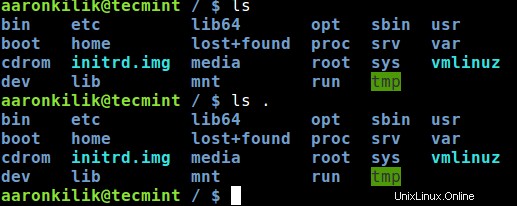
Dans ces conseils pour les débutants, nous verrons comment un utilisateur peut identifier son répertoire personnel, actuel et précédent à partir du shell à l'aide de caractères spéciaux du shell et de variables d'environnement.
1. Utilisation de caractères Shell spécifiques
Certains caractères spécifiques sont compris par le shell lorsque nous traitons des répertoires à partir de la ligne de commande. Le premier caractère que nous allons regarder est le tilde (~) :il est utilisé pour accéder au répertoire personnel de l'utilisateur courant :
$ echo ~


Lecture suggérée : Apprenez la commande "echo" avec ces 15 exemples pratiques
Le second est le point (.) caractère :il représente le répertoire courant dans lequel se trouve un utilisateur, sur la ligne de commande. Dans la capture d'écran ci-dessous, vous pouvez voir que la commande ls et ls . produit la même sortie, listant le contenu du répertoire de travail courant.
$ ls $ ls .

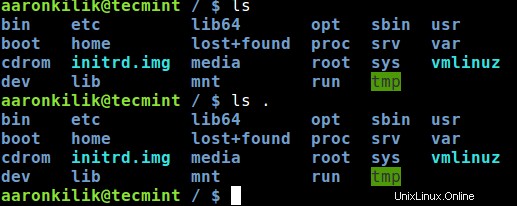
Lecture suggérée : Maîtrisez la commande "ls" avec ces 15 exemples pratiques de base
Les troisièmes caractères spéciaux sont les doubles points (..) qui représentent le répertoire directement au-dessus du répertoire de travail actuel dans lequel se trouve un utilisateur.
Dans l'image ci-dessous, le répertoire au-dessus de /var est le répertoire racine (/) , donc quand on utilise le ls commande comme suit, le contenu de (/) sont répertoriés :
$ ls ..

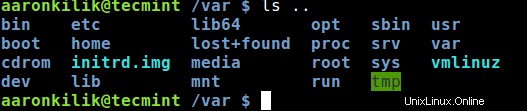
Lecture suggérée : 7 astuces de commande "ls" insolites que tout utilisateur Linux devrait connaître
2. Utilisation de variables environnementales
Outre les caractères ci-dessus, il existe également certaines variables environnementales destiné à fonctionner avec les répertoires sur lesquels nous nous concentrons. Dans la section suivante, nous allons passer en revue certaines des variables d'environnement importantes pour identifier les répertoires à partir de la ligne de commande.
$HOME :sa valeur est la même que celle du tilde (~) caractère - le répertoire personnel de l'utilisateur actuel, vous pouvez le tester en utilisant la commande echo comme suit :
$ echo $HOME


$PWD :dans son intégralité, il signifie - répertoire de travail d'impression (PWD ), comme son nom l'indique, il imprime le chemin absolu du répertoire de travail actuel dans la ligne de commande du shell comme ci-dessous :
$ echo $PWD


$OLDPWD :il pointe vers le répertoire dans lequel se trouvait un utilisateur, juste avant de passer au répertoire de travail actuel. Vous pouvez accéder à sa valeur comme ci-dessous :
$ echo $OLDPWD


Lecture suggérée : 15 Exemples de commande "pwd" (Imprimer le répertoire de travail) sous Linux
3. Utilisation de commandes cd simples
De plus, vous pouvez également exécuter des commandes simples pour accéder rapidement à votre répertoire personnel et à votre répertoire de travail précédent. Par exemple, lorsque vous êtes dans n'importe quelle partie de votre système de fichiers sur la ligne de commande, en tapant cd et en appuyant sur Entrée vous déplacera vers votre répertoire personnel :
$ echo $PWD $ cd $ echo $PWD

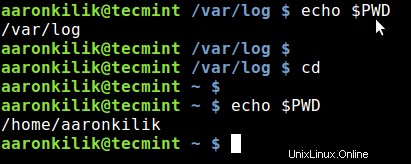
Vous pouvez également passer au répertoire de travail précédent à l'aide de la commande cd - commande comme ci-dessous :
$ echo $PWD $ echo $OLDPWD $ cd - $ echo $PWD

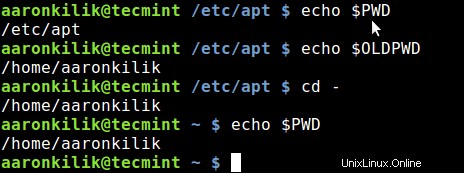
Dans cet article, nous avons parcouru quelques astuces de ligne de commande simples mais utiles pour les nouveaux utilisateurs de Linux afin d'identifier certains répertoires spéciaux à partir de la ligne de commande du shell.
Avez-vous des idées en termes de conseils Linux que vous souhaitez partager avec nous ou des questions concernant le sujet, puis utilisez le formulaire de commentaire ci-dessous pour nous répondre.